Philips 55PUT6101/12 - Instrukcje
Instrukcja obsługi Philips 55PUT6101/12

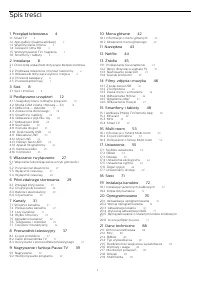
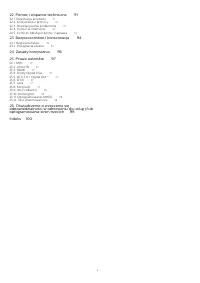
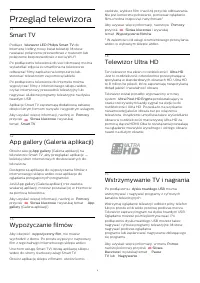
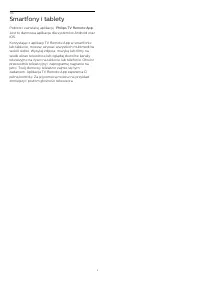
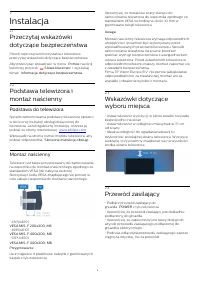
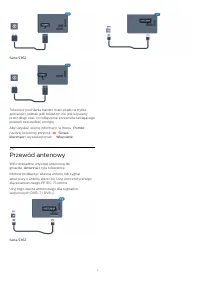
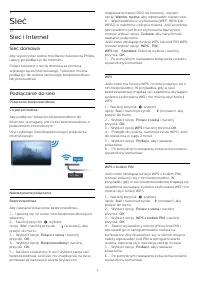
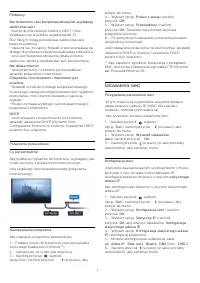
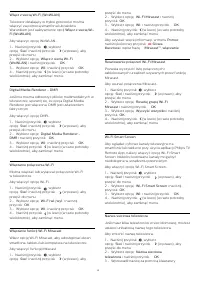
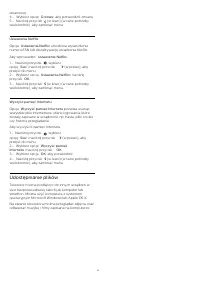
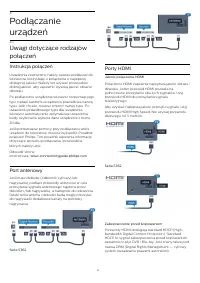

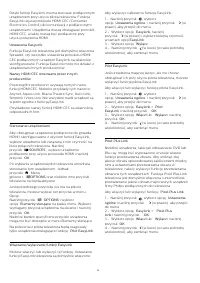
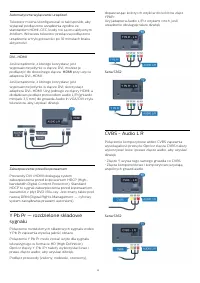

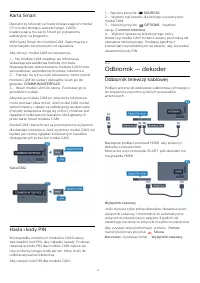
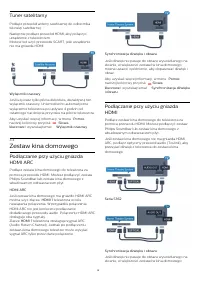

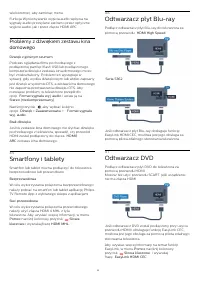
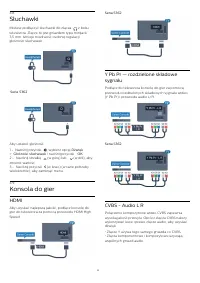
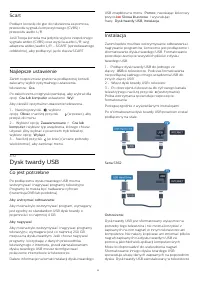
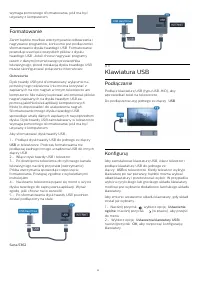
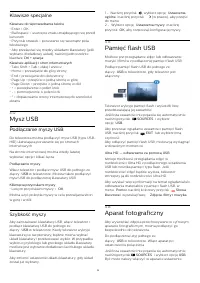
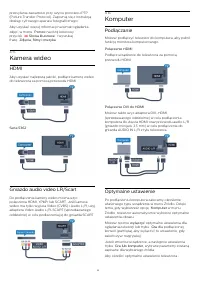
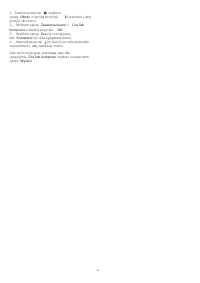

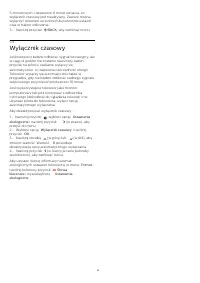
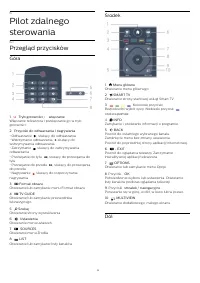
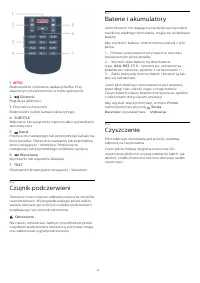

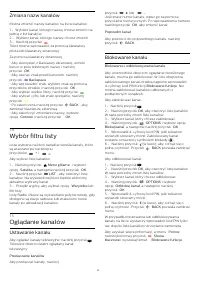
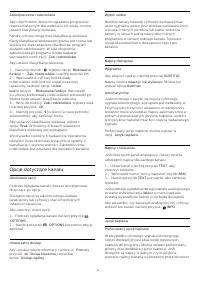
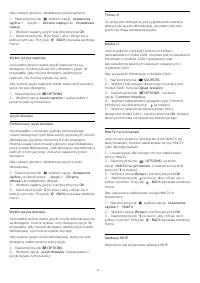
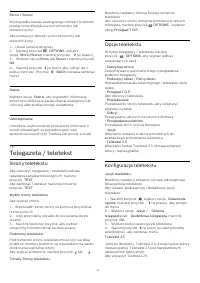
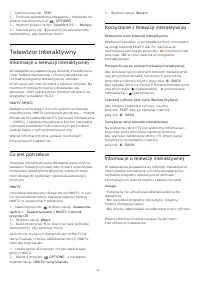

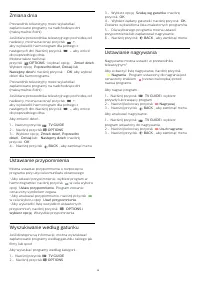
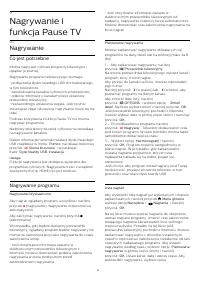
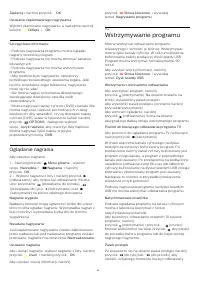
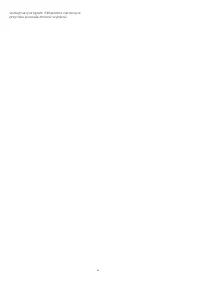
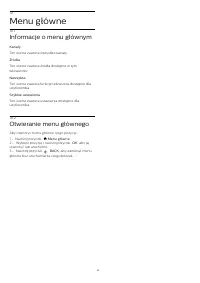
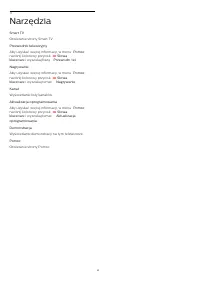
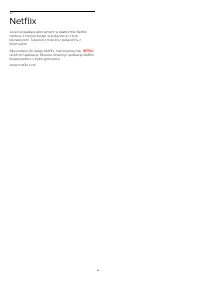
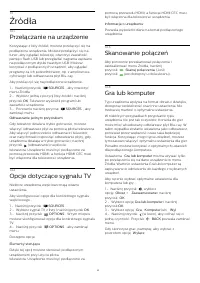

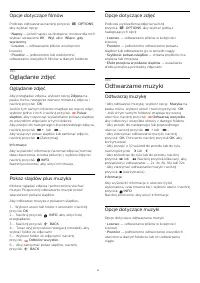
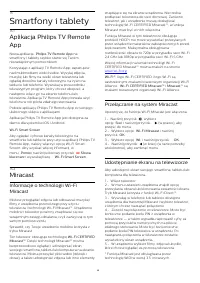
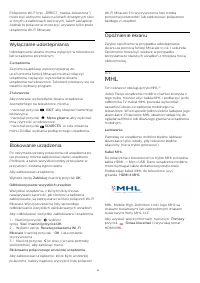
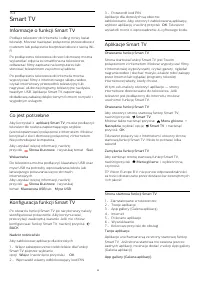
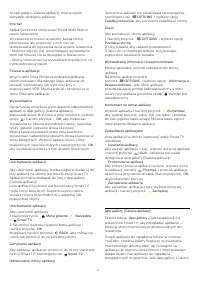
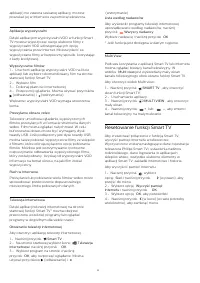
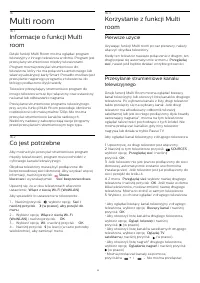
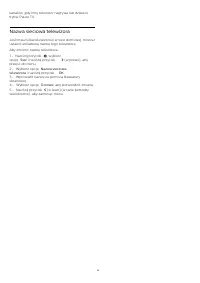
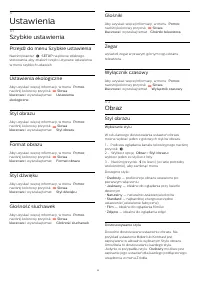
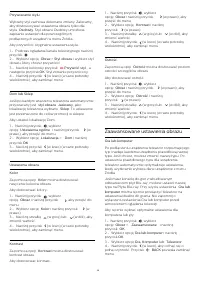
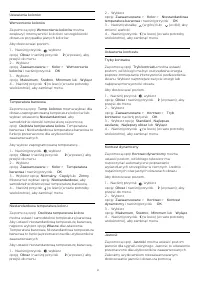
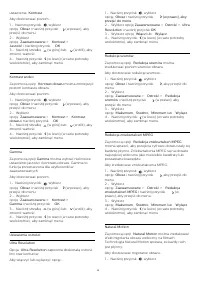

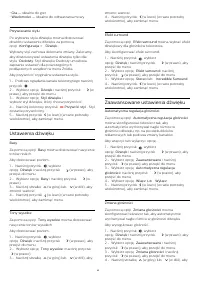
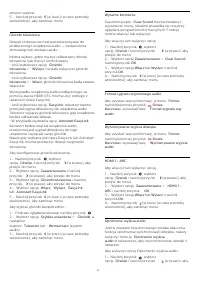
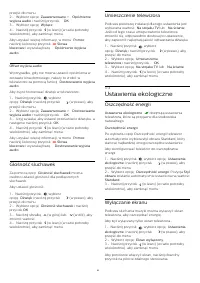
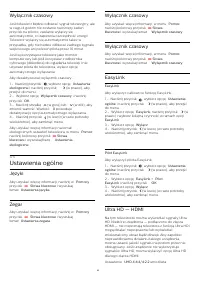


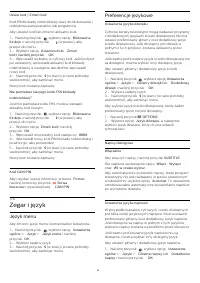
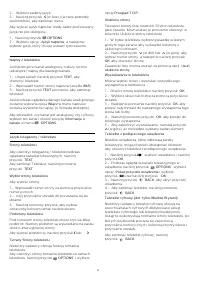
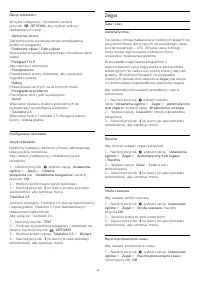
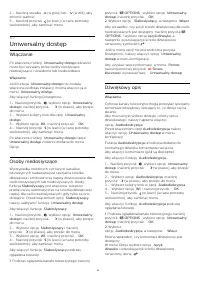
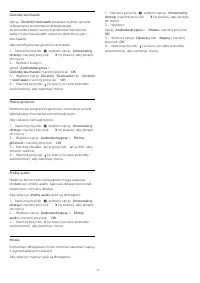
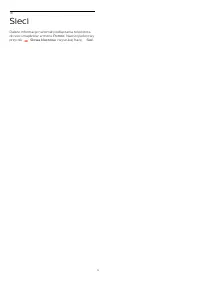
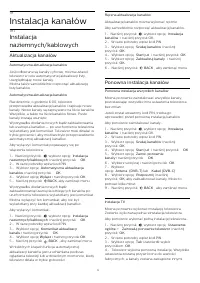
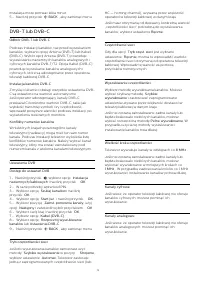

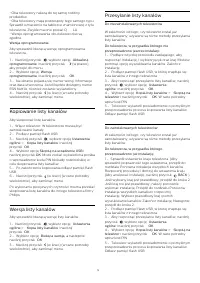

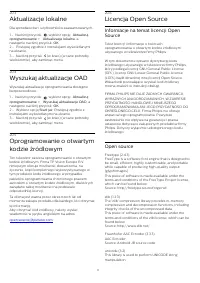
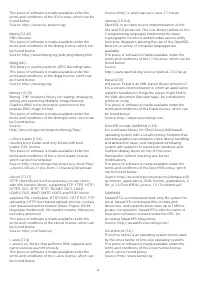
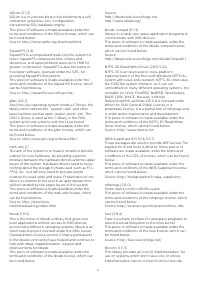
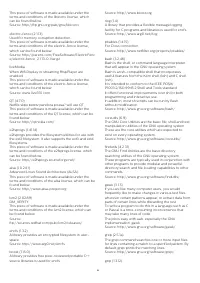
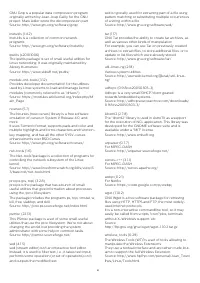
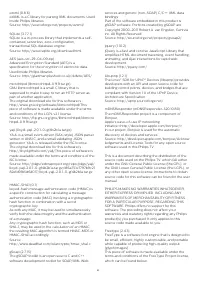
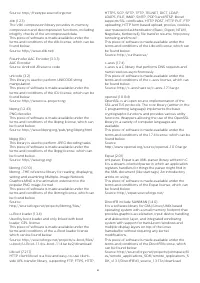
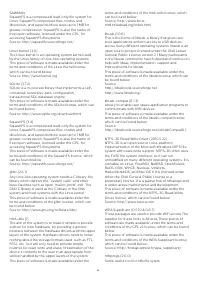
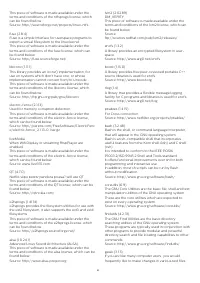
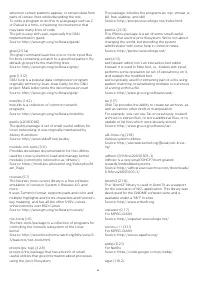
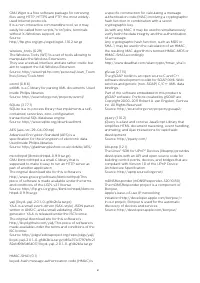
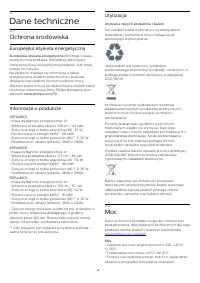
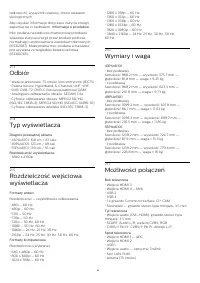
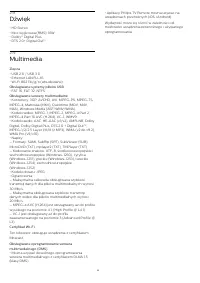
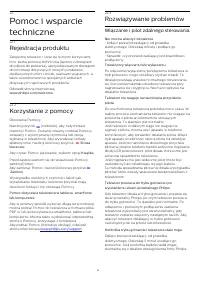
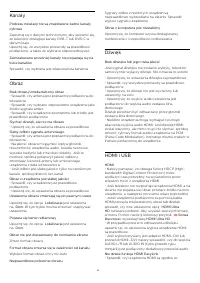
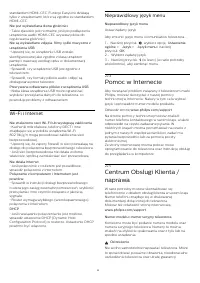
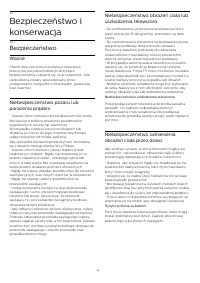
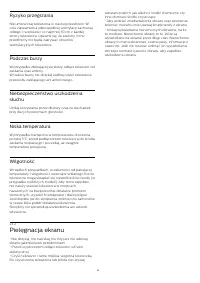
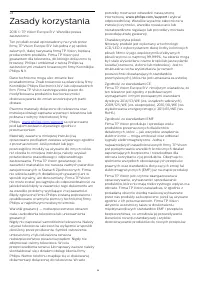
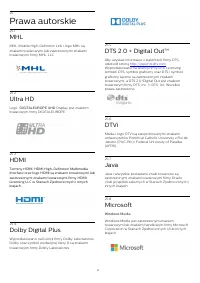
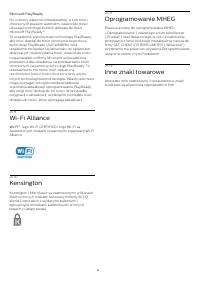

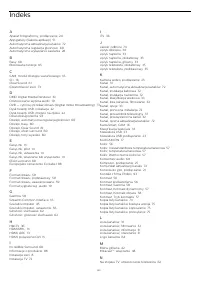
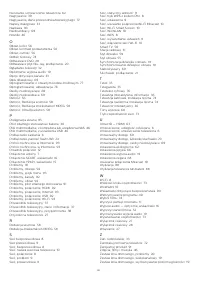
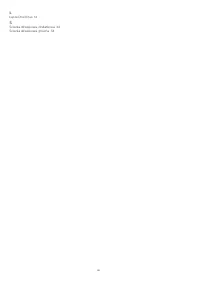
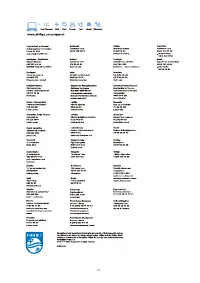
Podsumowanie
Spis treści 1 Przegląd telewizora 4 1.1 Smart TV 4 1.2 App gallery (Galeria aplikacji) 4 1.3 Wypożyczanie filmów 4 1.4 Telewizor Ultra HD 4 1.5 Wstrzymywanie TV i nagrania 4 1.6 Smartfony i tablety 4 2 Instalacja 6 2.1 Przeczytaj wskazówki dotyczące bezpieczeństwa 6 2.2 Podstawa telewizora i montaż ...
1 Przegląd telewizora 1.1 Smart TV Podłącz telewizor LED Philips Smart TV do Internetu i odkryj nowy świat telewizji. Możesznawiązać połączenie przewodowe z routerem lubpołączenie bezprzewodowe z siecią Wi-Fi. Po podłączeniu telewizora do sieci domowej możnawyświetlać zdjęcia ze smartfona na telewiz...
1.6 Smartfony i tablety Pobierz i zainstaluj aplikację Philips TV Remote App . Jest to darmowa aplikacja dla systemów Android oraziOS. Korzystając z aplikacji TV Remote App w smartfonielub tablecie, możesz używać wszystkich multimediówwokół siebie. Wysyłaj zdjęcia, muzykę lub filmy nawielki ekran te...
2 Instalacja 2.1 Przeczytaj wskazówkidotyczące bezpieczeństwa Przed rozpoczęciem korzystania z telewizoraprzeczytaj wskazówki dotyczące bezpieczeństwa. Aby przeczytać wskazówki, w menu Pomoc naciśnij kolorowy przycisk Słowa kluczowe i wyszukaj temat Informacje dotyczące bezpieczeństwa . 2.2 Podsta...
Seria 5362 Telewizor pochłania bardzo mało prądu w trybiegotowości, jednak jeśli telewizor nie jest używanyprzez długi czas, to odłączenie przewodu zasilającegopozwoli oszczędzać energię. Aby uzyskać więcej informacji, w menu Pomoc naciśnij kolorowy przycisk Słowa kluczowe i wyszukaj temat Włączan...
3 Sieć 3.1 Sieć i Internet Sieć domowa Aby wykorzystać pełnię możliwości telewizora Philips,należy go podłączyć do Internetu. Połącz telewizor z siecią domową za pomocąszybkiego łącza internetowego. Telewizor możnapodłączyć do routera sieciowego bezprzewodowolub przewodowo. Podłączanie do sieci Połą...
Problemy Nie znaleziono sieci bezprzewodowej lub występują zakłócenia sieci • Kuchenki mikrofalowe, telefony DECT i inneznajdujące się w pobliżu urządzenia Wi-Fi802.11b/g/n mogą powodować zakłócenia siecibezprzewodowej.• Upewnij się, że zapory firewall w sieci pozwalają nadostęp do połączenia bezprz...
ekranowej. 4 - Wybierz opcję Gotowe , aby potwierdzić zmianę. 5 - Naciśnij przycisk (w lewo) (w razie potrzeby wielokrotnie), aby zamknąć menu. Ustawienia Netflix Opcja Ustawienia Netflix umożliwia wyświetlenie numeru ESN lub dezaktywację urządzenia Netflix. Aby wprowadzić Ustawienia Netflix … 1 -...
Scart Połączenie SCART zapewnia dobrą jakość sygnału. Połączenie SCART może zostać użyte dla sygnałuwideo CVBS lub RGB, ale nie można go używać wprzypadku sygnału telewizyjnego w formacie HD(High Definition). Połączenie SCART pozwalaprzesyłać zarówno sygnały audio, jak i wideo. Topołączenie obsługuj...
Karta Smart Operatorzy telewizji cyfrowej dostarczają ten modułCI+ (moduł dostępu warunkowego, CAM) itowarzyszącą mu kartę Smart po wykupieniusubskrypcji na programy. Włóż kartę Smart do modułu CAM. Zapoznaj się zinformacjami otrzymanymi od operatora. Aby włożyć moduł CAM do telewizora… 1 - Na modul...
Tuner satelitarny Podłącz przewód anteny satelitarnej do odbiornikatelewizji satelitarnej. Następnie podłącz przewód HDMI, aby połączyćurządzenie z telewizorem.Możesz też użyć przewodu SCART, jeśli urządzenienie ma gniazda HDMI. Wyłącznik czasowy Jeśli używasz tylko pilota dekodera, dezaktywuj tenwy...
można ustawić opóźnienie, aby dopasować dźwięk iobraz. Aby uzyskać więcej informacji, w menu Pomoc naciśnij kolorowy przycisk Słowa kluczowe i wyszukaj temat Synchronizacja dźwięku i obrazu . Ustawienia wyjścia audio Opóźnienie wyjścia audio Po podłączeniu zestawu kina domowego dotelewizora obraz ...
4.8 Słuchawki Możesz podłączyć słuchawki do złącza z boku telewizora. Złącze to jest gniazdem typu minijack3,5 mm. Istnieje możliwość osobnej regulacjigłośności słuchawek. Seria 5362 Aby ustawić głośność… 1 - Naciśnij przycisk , wybierz opcję Dźwięk > Głośność słuchawek i naciśnij przycisk OK...
Scart Podłącz konsolę do gier do telewizora za pomocąprzewodu sygnału kompozytowego (CVBS) iprzewodu audio L/R. Jeśli Twoja konsola ma jedynie wyjście zespolonegosygnału wideo (CVBS) oraz wyjścia audio L/R, użyjadaptera wideo/audio L/R – SCART (sprzedawanegooddzielnie), aby podłączyć ją do złącza SC...
wymaga ponownego sformatowania, jeśli ma byćużywany z komputerem. Formatowanie Zanim będzie możliwe wstrzymywanie odtwarzania inagrywanie programów, konieczne jest podłączenie isformatowanie dysku twardego USB. Formatowaniepowoduje usunięcie wszystkich plików z dyskutwardego USB. Jeżeli chcesz nagry...
Klawisze specjalne Klawisze do wprowadzania tekstu • Enter = OK• Backspace = usunięcie znaku znajdującego się przedkursorem• Przyciski strzałek = poruszanie się wewnątrz polatekstowego• Aby przełączać się między układami klawiatury (jeśliwybrano dodatkowy układ), naciśnij jednocześnieklawisze Ctrl +...
przesyłania zawartości przy użyciu protokołu PTP(Picture Transfer Protocol). Zapoznaj się z instrukcjąobsługi cyfrowego aparatu fotograficznego. Aby uzyskać więcej informacji na temat oglądaniazdjęć, w menu Pomoc naciśnij kolorowy przycisk Słowa kluczowe i wyszukaj frazę Zdjęcia, filmy i muzyka . ...
5-minutowych. Ustawienie 0 minut oznacza, żewyłącznik czasowy jest nieaktywny. Zawsze możnawyłączyć telewizor wcześniej lub ponownie ustawićczas w trakcie odliczania. 3 - Naciśnij przycisk BACK , aby zamknąć menu. 5.4 Wyłącznik czasowy Jeśli telewizor będzie odbierać sygnał telewizyjny, alew ciągu...
6 Pilot zdalnegosterowania 6.1 Przegląd przycisków Góra 1 . Tryb gotowości / włączanie Włączanie telewizora i przełączanie go w trybgotowości. 2 . Przyciski do odtwarzania i nagrywania • Odtwarzanie , służący do odtwarzania • Wstrzymanie odtwarzania , służący do wstrzymywania odtwarzania• Zatr...
7 Kanały 7.1 Strojenie kanałów Aby uzyskać więcej informacji, w menu Pomoc naciśnij kolorowy przycisk Słowa kluczowe i wyszukaj frazę Kanał, instalacja naziemna lub Kanał, instalacja kablowa . 7.2 Przełączanie kanałów • Aby oglądać kanały telewizyjne, naciśnijprzycisk . Telewizor dostroi ostatni...
Zmiana nazw kanałów Można zmienić nazwy kanałów na liście kanałów. 1 - Wybierz kanał, którego nazwę chcesz zmienić na jednej z list kanałów. 2 - Wybierz kanał, którego nazwę chcesz zmienić. 3 - Naciśnij przycisk . Tekst można wprowadzić za pomocą klawiaturypilota lub klawiatury ekranowej. Za pomoc...
Zabezpieczenie rodzicielskie Aby uniemożliwić dzieciom oglądanie programównieprzeznaczonych dla widzów w ich wieku, możnaustawić klasyfikację wiekową. Kanały cyfrowe mogą mieć klasyfikację wiekową.Kiedy klasyfikacja wiekowa programu jest równa lubwyższa niż wiek ustawiony dla dziecka, programzostani...
Mono / Stereo W przypadku kanału analogowego istnieje możliwośćprzełączenia dźwięku na monofoniczny lubstereofoniczny. Aby przełączyć dźwięk na monofoniczny lubstereofoniczny... 1 - Ustaw kanał analogowy. 2 - Naciśnij przycisk OPTIONS , wybierz opcję Mono/Stereo i naciśnij przycisk (w prawo). 3 ...
1 - Naciśnij przycisk TEXT . 2 - Podczas wyświetlenia telegazety / teletekstu na ekranie naciśnij przycisk OPTIONS . 3 - Wybierz kolejno opcje Teletekst 2.5 > Wyłącz . 4 - Naciśnij przycisk (w lewo) (w razie potrzeby wielokrotnie), aby zamknąć menu. 7.7 Telewizor interaktywny Informacje o tel...
8 Przewodniktelewizyjny 8.1 Co jest potrzebne Za pomocą przewodnika telewizyjnego możnawyświetlić listę aktualnie nadawanych izaplanowanych programów telewizyjnych. Wzależności od źródła informacji (danych) przewodnikatelewizyjnego wyświetlane są kanały analogowe icyfrowe lub tylko kanały cyfrowe. N...
9 Nagrywanie ifunkcja Pause TV 9.1 Nagrywanie Co jest potrzebne Można nagrywać cyfrowe programy telewizyjne ioglądać je później. Nagrywanie programu telewizyjnego wymaga… • podłączenia dysku twardego USB sformatowanegow tym telewizorze;• zainstalowania kanałów cyfrowych w telewizorze;• odbioru infor...
Zaplanuj i naciśnij przycisk OK . Usuwanie zaplanowanego nagrywania Wybierz planowane nagrywanie, a następnie naciśnijkolejno Odłącz i OK . Szczegółowe informacje • Podczas nagrywania programu można oglądaćnagrany wcześniej program.• Podczas nagrywania nie można zmieniać kanałówtelewizyjnych.• Pod...
10 Menu główne 10.1 Informacje o menu głównym Kanały Ten wiersz zawiera wszystkie kanały. Źródła Ten wiersz zawiera źródła dostępne w tymtelewizorze. Narzędzia Ten wiersz zawiera funkcje telewizora dostępne dlaużytkownika. Szybkie ustawienia Ten wiersz zawiera ustawienia dostępne dlaużytkownika. 10....
11 Narzędzia Smart TV Otwieranie strony Smart TV. Przewodnik telewizyjny Aby uzyskać więcej informacji, w menu Pomoc naciśnij kolorowy przycisk Słowa kluczowe i wyszukaj frazę Przewodn. tel. . Nagrywanie Aby uzyskać więcej informacji, w menu Pomoc naciśnij kolorowy przycisk Słowa kluczowe i wysz...
12 Netflix Jeżeli posiadasz abonament w platformie Netflix,możesz z niej korzystać w połączeniu z tymtelewizorem. Telewizor musi być połączony zInternetem. Aby przejść do usługi Netflix, naciśnij przycisk i uruchom aplikację. Możesz otworzyć aplikację Netflixbezpośrednio z trybu gotowości. www.net...
13 Źródła 13.1 Przełączanie na urządzenie Korzystając z listy źródeł, możesz przełączyć się napodłączone urządzenia. Możesz przełączyć się natuner, aby oglądać telewizję, otworzyć zawartośćpamięci flash USB lub przeglądać nagrania zapisanena podłączonym dysku twardym USB. Możeszkorzystać z podłączon...
14 Filmy, zdjęcia imuzyka 14.1 Z połączenia USB Można przeglądać zdjęcia lub odtwarzać muzykę ifilmy z podłączone pamięci flash USB lub dyskutwardego USB. Gdy telewizor jest włączony, podłącz urządzenie USBdo jednego ze złączy USB. Telewizor wykryjeurządzenie i wyświetli listę znajdujących się w nim...
15 Smartfony i tablety 15.1 Aplikacja Philips TV RemoteApp Nowa aplikacja Philips TV Remote App na smartfony i tablety szybko stanie się Twoimniezastąpionym pomocnikiem. Korzystając z aplikacji TV Remote App, zapanujesznad multimediami wokół siebie. Wysyłaj zdjęcia,muzykę lub filmy na wielki ekran t...
Połączenie Wi-Fi (np. „DIRECT_nazwa-telewizora”)może być widoczne także na listach dostępnych sieciw innych urządzeniach sieciowych, takich jak laptop.Jednak to połączenie może być używane tylko przezurządzenia Wi-Fi Miracast. Wyłączanie udostępniania Udostępnianie ekranu można wyłączyć w telewizorz...
15.4 Smart TV Informacje o funkcji Smart TV Podłącz telewizor do Internetu i odkryj nowy świattelewizji. Możesz nawiązać połączenie przewodowe zrouterem lub połączenie bezprzewodowe z siecią Wi-Fi. Po podłączeniu telewizora do sieci domowej możnawyświetlać zdjęcia ze smartfona na telewizorze,odtwarz...
aplikacji) nie zawiera szukanej aplikacji, możeszposzukać jej w Internecie za pomocą telewizora. Aplikacje wypożyczalni Dzięki aplikacjom wypożyczalni VOD w funkcji SmartTV możesz wypożyczać swoje ulubione filmy zwypożyczalni VOD udostępniających opcjęwypożyczania przez Internet. Możesz płacić zawyp...
16 Multi room 16.1 Informacje o funkcji Multiroom Dzięki funkcji Multi Room można oglądać programtelewizyjny z innego telewizora w domu. Program jestprzesyłany strumieniowo między telewizorami.Program można przesyłać strumieniowo dotelewizora, który nie ma połączenia antenowego lubwłasnej subskrypcj...
kanałów, gdy inny telewizor nagrywa lub działa wtrybie Pause TV. Nazwa sieciowa telewizora Jeśli masz kilka telewizorów w sieci domowej, możeszustawić unikatową nazwę tego telewizora. Aby zmienić nazwę telewizora… 1 - Naciśnij przycisk , wybierz opcję Sieć i naciśnij przycisk (w prawo), aby prze...
17 Ustawienia 17.1 Szybkie ustawienia Przejdź do menu Szybkie ustawienia Naciśnij klawisz SETUP na pilocie zdalnego sterowania, aby znaleźć często używane ustawieniaw menu szybkich ustawień. Ustawienia ekologiczne Aby uzyskać więcej informacji, w menu Pomoc naciśnij kolorowy przycisk Słowa klucz...
Przywracanie stylu Wybrany styl zachowa dokonane zmiany. Zalecamy,aby dostosowywać ustawienia obrazu tylko dlastylu Osobisty . Styl obrazu Osobisty umożliwia zapisanie ustawień dla poszczególnychpodłączonych urządzeń w menu Źródła. Aby przywrócić oryginalne ustawienia stylu… 1 - Podczas oglądania ka...
opcję Obraz i naciśnij przycisk , aby przejść do menu. 2 - Wybierz opcję Zaawansowane > Ruch > Natural Motion i naciśnij przycisk OK . 3 - Wybierz opcję Maksimum , Średnio , Minimum lub Wyłącz . 4 - Naciśnij przycisk (w lewo) (w razie potrzeby wielokrotnie), aby zamknąć menu. Format obrazu...
przejść do menu. 2 - Wybierz opcję Zaawansowane > Opóźnienie wyjścia audio i naciśnij przycisk OK . 3 - Wybierz opcję Wyłącz . 4 - Naciśnij przycisk (w lewo) (w razie potrzeby wielokrotnie), aby zamknąć menu. Aby uzyskać więcej informacji, w menu Pomoc naciśnij kolorowy przycisk Słowa kluczow...
Wyłącznik czasowy Jeśli telewizor będzie odbierać sygnał telewizyjny, alew ciągu 4 godzin nie zostanie naciśnięty żadenprzycisk na pilocie, zasilanie wyłączy sięautomatycznie, co zapewnia oszczędność energii.Telewizor wyłączy się automatycznie także wprzypadku, gdy nie będzie odbierać żadnego sygnał...
Ustaw kod / Zmień kod Kod PIN blokady rodzicielskiej służy do blokowania iodblokowywania kanałów lub programów. Aby ustawić kod lub zmienić aktualny kod… 1 - Naciśnij przycisk , wybierz opcję Blokowane funkcje i naciśnij przycisk (w prawo), aby przejść do menu. 2 - Wybierz opcję Ustaw kod lub Zm...
Opcje teletekstu W trybie telegazety / teletekstu naciśnijprzycisk OPTIONS , aby wybrać jedną z następujących opcji… • Zatrzymaj stronę Zatrzymywanie automatycznego przeglądaniapodstron telegazety.• Podwójny obraz / Pełny ekran Wyświetlanie kanału telewizyjnego i teletekstu oboksiebie.• Przegląd T...
2 - Naciśnij strzałkę (w górę) lub (w dół), aby zmienić wartość. 3 - Naciśnij przycisk (w lewo) (w razie potrzeby wielokrotnie), aby zamknąć menu. 17.7 Uniwersalny dostęp Włączanie Po włączeniu funkcji Uniwersalny dostęp telewizor może być używany przez osoby niesłyszące,niedosłyszące, niewido...
19 Instalacja kanałów 19.1 Instalacjanaziemnych/kablowych Aktualizacja kanałów Automatyczna aktualizacja kanałów Jeśli odbierane są kanały cyfrowe, można ustawićtelewizor w celu automatycznej aktualizacji listy,uwzględniając nowe kanały.Można także samodzielnie rozpocząć aktualizacjęlisty kanałów. A...
Wolne/kodowane Jeśli masz moduł dostępu warunkowego CAM iabonament na usługi płatnej telewizji, wybierz opcję Darmowe i kodowane . Jeśli nie masz abonamentu na płatne kanały lub usługi telewizyjne, możesz wybraćjedynie opcję Tylko darmowe kanały . Aby uzyskać więcej informacji, w menu Pomoc naciśnij...
20 Oprogramowanie 20.1 Aktualizacja oprogramowania Aktualizacja przez Internet Jeśli telewizor jest podłączony do Internetu, możezostać wyświetlony monit firmy TP Vision ozaktualizowanie oprogramowania telewizora.Konieczne jest szybkie (szerokopasmowe) połączeniez Internetem. Jeśli zostanie wyświetl...
20.3 Aktualizacje lokalne Dla sprzedawców i użytkowników zaawansowanych… 1 - Naciśnij przycisk , wybierz opcję Aktualizuj oprogramowanie > Aktualizacje lokalne , a następnie naciśnij przycisk OK . 2 - Postępuj zgodnie z instrukcjami wyświetlanymi na ekranie. 3 - Naciśnij przycisk (w lewo) (w ...
21 Dane techniczne 21.1 Ochrona środowiska Europejska etykieta energetyczna Europejska etykieta energetyczna informuje o klasie energetycznej produktu. Im bardziej zielone jestoznaczenie klasy energetycznej produktu, tym mniejenergii on zużywa.Na etykiecie znajduje się informacja o klasieenergetyczn...
radiowych), wyłącznik czasowy, menu ustawieńekologicznych. Aby uzyskać informacje dotyczące zużycia energii,zapoznaj się z rozdziałem Informacje o produkcie . Moc podana na tabliczce znamionowej produktuwskazuje zużycie energii przez produkt podczasnormalnego użytkowania w warunkach domowych(IEC6208...
22 Pomoc i wsparcietechniczne 22.1 Rejestracja produktu Zarejestruj telewizor i ciesz się licznymi korzyściami,m.in. pełną pomocą techniczną (łącznie z dostępemdo plików do pobrania), uprzywilejowanym dostępemdo informacji dotyczących nowych produktów,ekskluzywnych ofert i zniżek, szansami wygranych...
standardem HDMI-CEC. Funkcje EasyLink działajątylko z urządzeniami, które są zgodne ze standardemHDMI-CEC. Nie jest wyświetlana ikona głośności • Takie zjawisko jest normalne, jeśli po podłączeniuurządzenia audio HDMI-CEC używasz pilota doregulowania głośności. Nie są wyświetlane zdjęcia, filmy i pl...
23 Bezpieczeństwo ikonserwacja 23.1 Bezpieczeństwo Ważne Przed rozpoczęciem korzystania z telewizoraprzeczytaj wszystkie instrukcje dotyczącebezpieczeństwa i upewnij się, że je rozumiesz. Jeśliuszkodzenia zostały spowodowane przezpostępowanie niezgodne z instrukcjami, gwarancjatraci ważność. Niebezp...
Ryzyko przegrzania Nie umieszczaj telewizora w ciasnej przestrzeni. Wcelu zapewnienia odpowiedniej wentylacji zachowajodstęp o szerokości co najmniej 10 cm z każdejstrony telewizora. Upewnij się, że zasłony i inneprzedmioty nie będą zakrywać otworówwentylacyjnych telewizora. Podczas burzy W przypadk...
24 Zasady korzystania 2016 © TP Vision Europe B.V. Wszelkie prawazastrzeżone. Ten produkt został wprowadzony na rynek przezfirmę TP Vision Europe B.V. lub jedną z jej spółekzależnych, dalej nazywaną firmą TP Vision, będącąproducentem produktu. Firma TP Vision jestgwarantem dla telewizora, do którego...
25 Prawa autorskie 25.1 MHL MHL, Mobile High-Definition Link i logo MHL sąznakami towarowymi lub zastrzeżonymi znakamitowarowymi firmy MHL, LLC. 25.2 Ultra HD Logo DIGITALEUROPE UHD Display jest znakiem towarowym firmy DIGITALEUROPE. 25.3 HDMI Terminy HDMI, HDMI High-Definition MultimediaInterface o...
Microsoft PlayReady Do ochrony własności intelektualnej, w tym treścichronionych prawem autorskim, właściciele treściużywają technologii kontroli dostępu do treściMicrosoft PlayReady™.To urządzenie wykorzystuje technologię PlayReady,aby mieć dostęp do treści chronionej za pomocątechnologii PlayReady...
Indeks A Aparat fotograficzny, podłączanie 24 App gallery (Galeria aplikacji) 51 Automatyczna aktualizacja kanałów 72 Automatyczna regulacja głośności 60 Automatyczne wyłączanie zasilania 28 B Basy 60 Blokowane funkcje 65 C CAM, moduł dostępu warunkowego 16 CI+ 16 Clear Sound 61 Częstotliwość sieci ...
Other Philips Inne Manuals
-
 Philips STH3020/70
Instrukcja obsługi
Philips STH3020/70
Instrukcja obsługi
-
 Philips STH3010/30
Instrukcja obsługi
Philips STH3010/30
Instrukcja obsługi
-
 Philips STH3020/16
Instrukcja obsługi
Philips STH3020/16
Instrukcja obsługi
-
 Philips STH3000/26R1
Instrukcja obsługi
Philips STH3000/26R1
Instrukcja obsługi
-
 Philips STH3000/26
Instrukcja obsługi
Philips STH3000/26
Instrukcja obsługi
-
 Philips GC6606/20R1
Instrukcja obsługi
Philips GC6606/20R1
Instrukcja obsługi
-
 Philips FC6054/01
Instrukcja obsługi
Philips FC6054/01
Instrukcja obsługi
-
 Philips FC6051/01
Instrukcja obsługi
Philips FC6051/01
Instrukcja obsługi
-
 Philips HD6110/10
Instrukcja obsługi
Philips HD6110/10
Instrukcja obsługi
-
 Philips GC6630/20
Instrukcja obsługi
Philips GC6630/20
Instrukcja obsługi
-
 Philips GC7846/86
Instrukcja obsługi
Philips GC7846/86
Instrukcja obsługi
-
 Philips GC7057/20R1
Instrukcja obsługi
Philips GC7057/20R1
Instrukcja obsługi
-
 Philips GC7035/20R1
Instrukcja obsługi
Philips GC7035/20R1
Instrukcja obsługi
-
 Philips GC7717/80R1
Instrukcja obsługi
Philips GC7717/80R1
Instrukcja obsługi
-
 Philips GC7808/40R1
Instrukcja obsługi
Philips GC7808/40R1
Instrukcja obsługi
-
 Philips AMF220/75
Instrukcja obsługi
Philips AMF220/75
Instrukcja obsługi
-
 Philips AMF765/10
Instrukcja obsługi
Philips AMF765/10
Instrukcja obsługi
-
 Philips GC4220/02
Instrukcja obsługi
Philips GC4220/02
Instrukcja obsługi
-
 Philips GC4244/02
Instrukcja obsługi
Philips GC4244/02
Instrukcja obsługi
-
 Philips GC4411/02
Instrukcja obsługi
Philips GC4411/02
Instrukcja obsługi
